发布时间:2022-09-20 16:47:18 访问次数:793
发布人:优洱士电脑维修
windows资源管理器已停止工作怎么办?资源管理器已停止工作的解决方法
资源管理器是windows电脑重要软件服务,最近有用户反映他的电脑开机总是提示资源管理器已停止工作的情况,导致电脑很多功能出现问题,下面带来电脑资源管理器已停止工作的解决方法分享。
windows资源管理器已停止工作的解决方法
1、点击问题弹窗的查看问题详细信息。
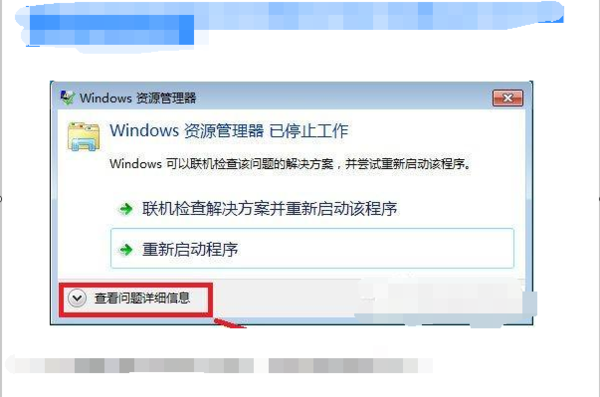
2、可以在问题详情中看到故障模块名称。
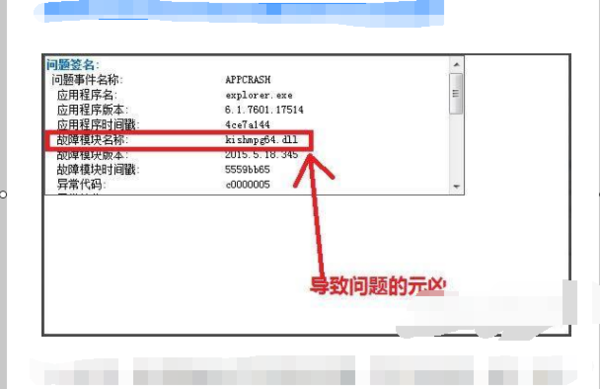
3、打开运行窗口,输入cmd命令,点击确定。
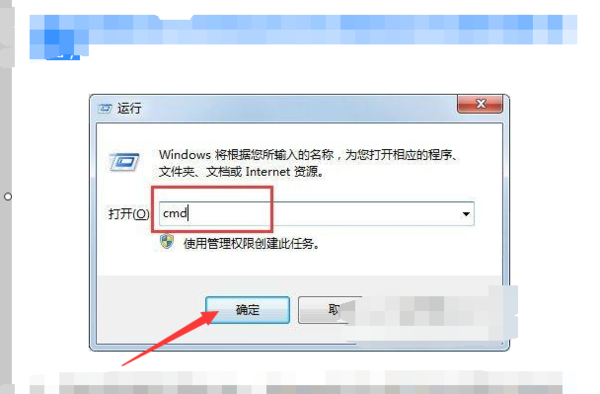
4、输入dir c:\kishmpg64.dll /s,找到文件目录。
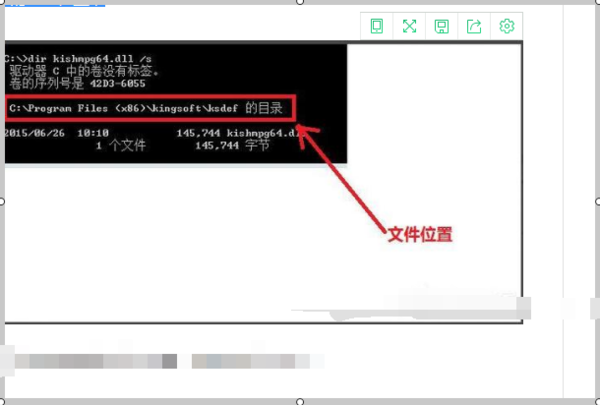
5、按照地址打开文件夹。
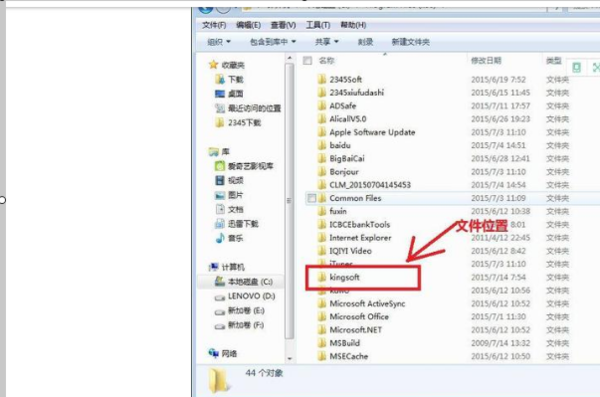
6、粉碎该错误文件即可。
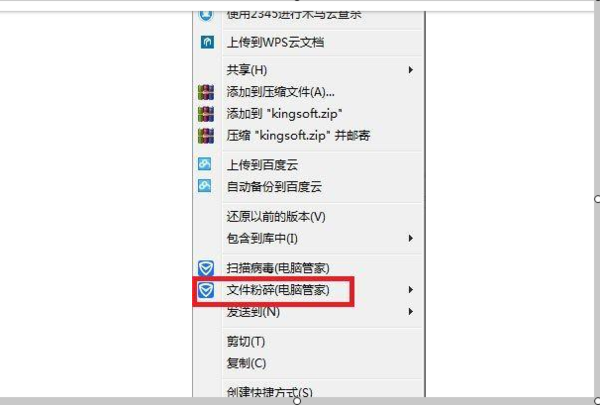
以上就是windows资源管理器已停止工作的解决方法分享。

 关注我们
关注我们